Лабораторная работа №11. Построение запросов
Создайте запрос, выводящий информацию о следователях, служащих в Засвияжском РУВД, причем фамилии следователей должны быть отсортированы в алфавитном порядке.
Создайте запрос, который показывает информацию о следователе и количестве дел, которые он расследует.
Создайте запрос, который показывает, сколько детей имеют следователи какого-то РУВД, причем пользователю должно быть предложено самому ввести нужное РУВД.
Порядок выполнения данного задания
1. Откройте базу данных и на вкладке Запросывыберите Создание запроса в режиме Конструктора.
2. Добавьте таблицы СЛЕДОВАТЕЛЬ и ЛИЧНЫЕ ДАННЫЕ.
3. Выберите поля Код следователя, ФИО, Звание, РУВД.
4. В строке сортировка для ФИО выберите по возрастанию, в строке условие отбора для РУВД напишите Засвияжское, установите флажки в строке Вывод на экран для всех полей и нажмите кнопку Запуск в виде восклицательного знака.
5. Сохраните полученную таблицу, как запрос с именем Следователи Засвияжского РУВД.
6. Создайте новый запрос аналогично п.1, затем добавьте в него все имеющиеся таблицы и заполните бланк запроса, как показано на рисунке 9.
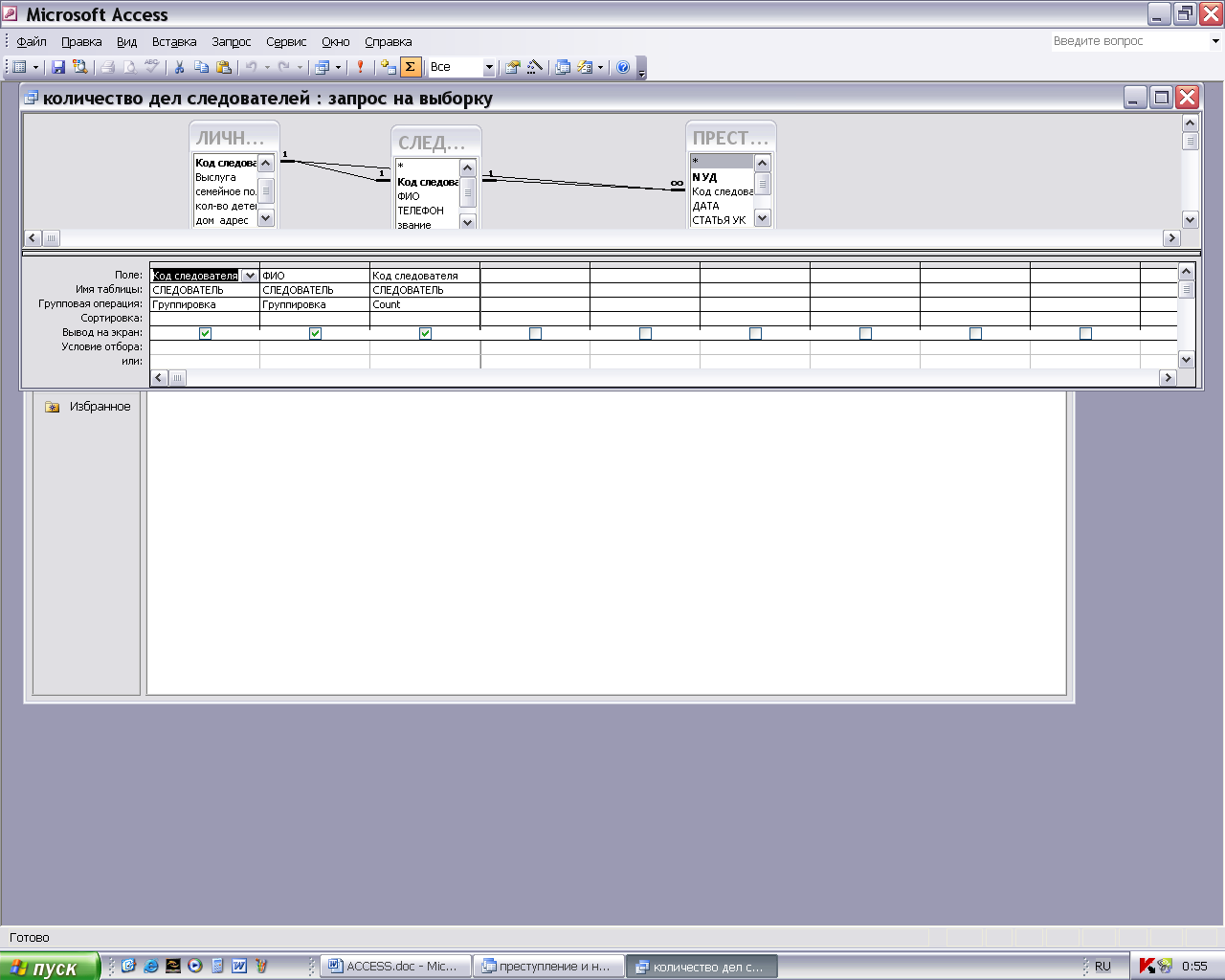 Рис.9 Бланк запроса
Рис.9 Бланк запроса
7. Чтобы изменить в готовой таблице имя поля Count…нужно в режиме конструктора по полю Код следователяс операциейCount, щелкнуть правой кнопкой мыши и в контекстном меню в окне Свойство поля на вкладке Подпись написать "Количество дел".
8. Сохраните полученную таблицу, как запрос с именем Количество дел следователей.
9. Создайте новый запрос, добавив в него только таблицы СЛЕДОВАТЕЛЬ и ЛИЧНЫЕ ДАННЫЕ.
10. Добавьте поле Количество детей и примените групповую операцию Sum. Добавьте поле РУВД и в Условие отбора в квадратных скобках напишите: "Введите РУВД".
11. Аналогично п.7, измените название поля в готовой таблице, введите "Количество детей".
12. Сохраните этот запрос под именем Количество детей в РУВД.
РАЗРАБОТКА ОТЧЕТОВ.
Отчеты нужны для создания отчетного, печатного документа с данными из таблиц. В процессе конструирования отчета формируется состав и содержание разделов отчета, а также размещение в нем значений, выводимых из полей таблиц базы данных. Кроме того, оформляются заголовки, подписи реквизитов отчета. При формировании отчета могут производиться разнообразные вычисления.
Отчеты можно создавать в режиме Мастера или Конструктора. Во многих случаях удобно использовать мастер отчетов.
При необходимости вывода в отчете данных из многих таблиц, в качестве основы для отчета может быть использован многотабличный запрос.
Режим конструктора отчетов во многом похож на режим конструктора форм.
В режиме конструктора отчет имеет следующие области:
ü Заголовок отчета –выводится только в начале отчета,
ü Верхний колонтитул – выводится в верхней части каждой страницы,
ü Область данных – содержит записи таблицы или отчета,
ü Нижний колонтитул – выводится в нижней части каждой страницы,
ü Примечание отчета –выводится только в конце отчета.
Наличие этих разделов, а также их добавление и удаление определяется командами меню Вид/Колонтитулы и Вид/Заголовок/Примечание отчета, для этих же целей можно использовать соответствующие кнопки панели инструментов конструктора отчетов.
При необходимости группировки записей по полю добавляются разделы:
ü Заголовок группы,
ü Примечание группы.
